如果你也是看准了Python,想自学Python,在这里为大家准备了丰厚的免费学习大礼包,带大家一起学习,给大家剖析Python兼职、就业行情前景的这些事儿。
一、Python所有方向的学习路线
Python所有方向路线就是把Python常用的技术点做整理,形成各个领域的知识点汇总,它的用处就在于,你可以按照上面的知识点去找对应的学习资源,保证自己学得较为全面。

二、学习软件
工欲善其必先利其器。学习Python常用的开发软件都在这里了,给大家节省了很多时间。

三、全套PDF电子书
书籍的好处就在于权威和体系健全,刚开始学习的时候你可以只看视频或者听某个人讲课,但等你学完之后,你觉得你掌握了,这时候建议还是得去看一下书籍,看权威技术书籍也是每个程序员必经之路。

四、入门学习视频
我们在看视频学习的时候,不能光动眼动脑不动手,比较科学的学习方法是在理解之后运用它们,这时候练手项目就很适合了。


四、实战案例
光学理论是没用的,要学会跟着一起敲,要动手实操,才能将自己的所学运用到实际当中去,这时候可以搞点实战案例来学习。

五、面试资料
我们学习Python必然是为了找到高薪的工作,下面这些面试题是来自阿里、腾讯、字节等一线互联网大厂最新的面试资料,并且有阿里大佬给出了权威的解答,刷完这一套面试资料相信大家都能找到满意的工作。

成为一个Python程序员专家或许需要花费数年时间,但是打下坚实的基础只要几周就可以,如果你按照我提供的学习路线以及资料有意识地去实践,你就有很大可能成功!
最后祝你好运!!!
网上学习资料一大堆,但如果学到的知识不成体系,遇到问题时只是浅尝辄止,不再深入研究,那么很难做到真正的技术提升。
一个人可以走的很快,但一群人才能走的更远!不论你是正从事IT行业的老鸟或是对IT行业感兴趣的新人,都欢迎加入我们的的圈子(技术交流、学习资源、职场吐槽、大厂内推、面试辅导),让我们一起学习成长!
comment_num = 0
the_type = get_type(title)
df.loc[count] = [a_url, title, issuing_time, int(read_num), int(comment_num), the_type]
count += 1
time.sleep(random.choice([1, 1.1, 1.3]))
return df
if name == ‘main’:
今天的时间
today = dt.datetime.today().strftime(“%Y-%m-%d”)
连接mysql数据库
engine = create_engine(‘mysql+pymysql://root:123456@localhost/my_database?charset=utf8’)
获取大屏第一列信息数据, 并写入my_database数据库的info表中, 如若表已存在, 删除覆盖
df_info = get_info()
print(df_info)
df_info.to_sql(“info”, con=engine, if_exists=‘replace’, index=False)
获取大屏第二、三列信息数据, 并写入my_database数据库的日期表中, 如若表已存在, 删除覆盖
df_article = get_blog()
print(df_article)
df_article.to_sql(today, con=engine, if_exists=‘replace’, index=True)
运行成功后,就可以去数据库查询信息了。
info表,包含日期、头图、博客名、文章数、粉丝数、点赞数、评论数、等级数、访问数、积分数、排名数。

日期表,包含文章地址、标题、日期、阅读数、评论数、类型。
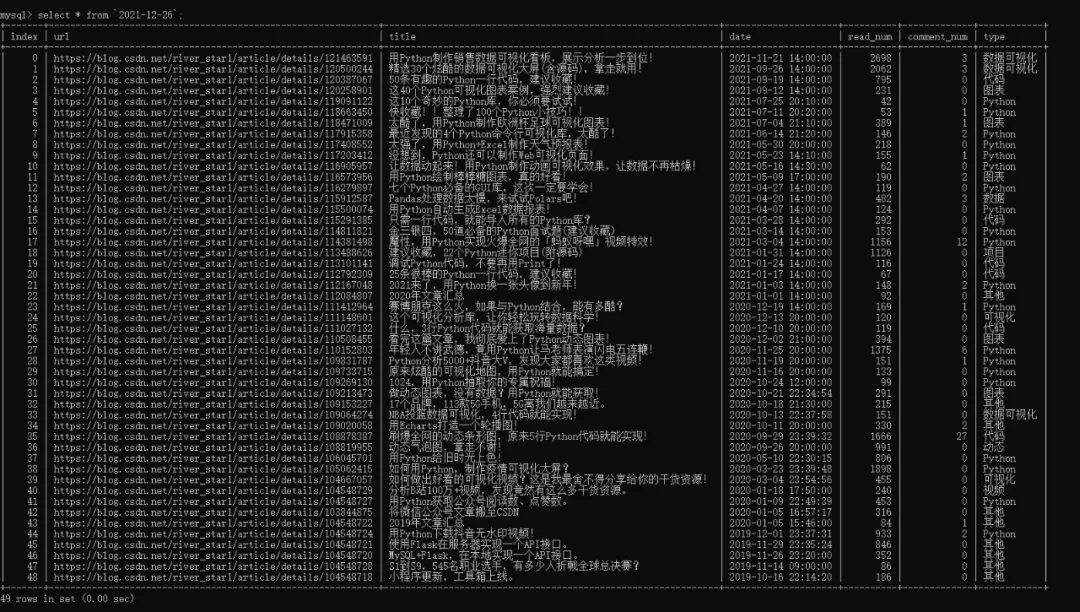
其中爬虫代码可设置定时运行,info表为60秒,日期表为60分钟。
尽量不要太频繁,容易被封IP,或者选择使用代理池。
这样便可以做到数据实时更新。
既然数据已经有了,下面就可以来编写页面了。
02. 大屏搭建
导入相关的Python库,同样可以通过pip进行安装。
from spider_py import get_info, get_blog
from dash import dcc
import dash
from dash import html
import pandas as pd
import plotly.graph_objs as go
from dash.dependencies import Input, Output
import datetime as dt
from sqlalchemy import create_engine
from flask_caching import Cache
import numpy as np
设置一些基本的配置参数,如数据库连接、网页样式、Dash实例、图表颜色。
今天的时间
today = dt.datetime.today().strftime(“%Y-%m-%d”)
连接数据库
engine = create_engine(‘mysql+pymysql://root:123456@localhost/my_database?charset=utf8’)
导入css样式
external_css = [
“https://stackpath.bootstrapcdn.com/bootstrap/4.1.3/css/bootstrap.min.css”,
“https://cdnjs.cloudflare.com/ajax/libs/skeleton/2.0.4/skeleton.min.css”
]
创建一个实例
app = dash.Dash(name, external_stylesheets=external_css)
server = app.server
可以选择使用缓存, 减少频繁的数据请求
cache = Cache(app.server, config={
‘CACHE_TYPE’: ‘filesystem’,
‘CACHE_DIR’: ‘cache-directory’
})
读取info表的数据
info = pd.read_sql(‘info’, con=engine)
图表颜色
color_scale = [‘#2c0772’, ‘#3d208e’, ‘#8D7DFF’, ‘#CDCCFF’, ‘#C7FFFB’, ‘#ff2c6d’, ‘#564b43’, ‘#161d33’]
这里将缓存代码注释掉了,如有频繁的页面刷新请求,就可以选择使用。
def indicator(text, id_value):
“”“第一列的文字及数字信息显示”“”
return html.Div([
html.P(text, className=“twelve columns indicator_text”),
html.P(id=id_value, className=“indicator_value”),
], className=“col indicator”)
def get_news_table(data):
“”“获取文章列表, 根据阅读排序”“”
df = data.copy()
df.sort_values(‘read_num’, inplace=True, ascending=False)
titles = df[‘title’].tolist()
urls = df[‘url’].tolist()
return html.Table([html.Tbody([
html.Tr([
html.Td(
html.A(titles[i], href=urls[i], target=“_blank”,))
], style={‘height’: ‘30px’, ‘fontSize’: ‘16’})for i in range(min(len(df), 100))
])], style={“height”: “90%”, “width”: “98%”})
@cache.memoize(timeout=3590), 可选择设置缓存, 我没使用
def get_df():
“”“获取当日最新的文章数据”“”
df = pd.read_sql(today, con=engine)
df[‘date_day’] = df[‘date’].apply(lambda x: x.split(’ ')[0]).astype(‘datetime64[ns]’)
df[‘date_month’] = df[‘date’].apply(lambda x: x[:7].split(‘-’)[0] + “年” + x[:7].split(‘-’)[-1] + “月”)
df[‘weekday’] = df[‘date_day’].dt.weekday
df[‘year’] = df[‘date_day’].dt.year
df[‘month’] = df[‘date_day’].dt.month
df[‘week’] = df[‘date_day’].dt.isocalendar().week
return df
导航栏的图片及标题
head = html.Div([
html.Div(html.Img(src=‘./assets/img.jpg’, height=“100%”), style={“float”: “left”, “height”: “90%”, “margin-top”: “5px”, “border-radius”: “50%”, “overflow”: “hidden”}),
html.Span(“{}博客的Dashboard”.format(info[‘author_name’][0]), className=‘app-title’),
], className=“row header”)
第一列的文字及数字信息
columns = info.columns[3:]
col_name = [‘文章数’, ‘关注数’, ‘喜欢数’, ‘评论数’, ‘等级’, ‘访问数’, ‘积分’, ‘排名’]
row1 = html.Div([
indicator(col_name[i], col) for i, col in enumerate(columns)
], className=‘row’)
第二列
row2 = html.Div([
html.Div([
html.P(“每月文章写作情况”),
dcc.Graph(id=“bar”, style={“height”: “90%”, “width”: “98%”}, config=dict(displayModeBar=False),)
], className=“col-4 chart_div”,),
html.Div([
html.P(“各类型文章占比情况”),
dcc.Graph(id=“pie”, style={“height”: “90%”, “width”: “98%”}, config=dict(displayModeBar=False),)
], className=“col-4 chart_div”),
html.Div([
html.P(“各类型文章阅读情况”),
dcc.Graph(id=“mix”, style={“height”: “90%”, “width”: “98%”}, config=dict(displayModeBar=False),)
], className=“col-4 chart_div”,)
], className=‘row’)
年数统计, 我的是2019 2020 2021
years = get_df()[‘year’].unique()
select_list = [‘每月文章’, ‘类型占比’, ‘类型阅读量’, ‘每日情况’]
两个可交互的下拉选项
dropDowm1 = html.Div([
html.Div([
dcc.Dropdown(id=‘dropdown1’,
options=[{‘label’: ‘{}年’.format(year), ‘value’: year} for year in years],
value=years[1], style={‘width’: ‘40%’})
], className=‘col-6’, style={‘padding’: ‘2px’, ‘margin’: ‘0px 5px 0px’}),
html.Div([
dcc.Dropdown(id=‘dropdown2’,
options=[{‘label’: select_list[i], ‘value’: item} for i, item in enumerate([‘bar’, ‘pie’, ‘mix’, ‘heatmap’])],
value=‘heatmap’, style={‘width’: ‘40%’})
], className=‘col-6’, style={‘padding’: ‘2px’, ‘margin’: ‘0px 5px 0px’})
], className=‘row’)
第三列
row3 = html.Div([
html.Div([
html.P(“每日写作情况”),
dcc.Graph(id=“heatmap”, style={“height”: “90%”, “width”: “98%”}, config=dict(displayModeBar=False),)
], className=“col-6 chart_div”,),
html.Div([
html.P(“文章列表”),
html.Div(get_news_table(get_df()), id=‘click-data’),
], className=“col-6 chart_div”, style={“overflowY”: “scroll”})
], className=‘row’)
总体情况
app.layout = html.Div([
定时器
dcc.Interval(id=“stream”, interval=1000*60, n_intervals=0),
dcc.Interval(id=“river”, interval=10006060, n_intervals=0),
html.Div(id=“load_info”, style={“display”: “none”},),
html.Div(id=“load_click_data”, style={“display”: “none”},),
head,
html.Div([
row1,
row2,
dropDowm1,
row3,
], style={‘margin’: ‘0% 30px’}),
])
上面的代码,就是网页的布局,效果如下。
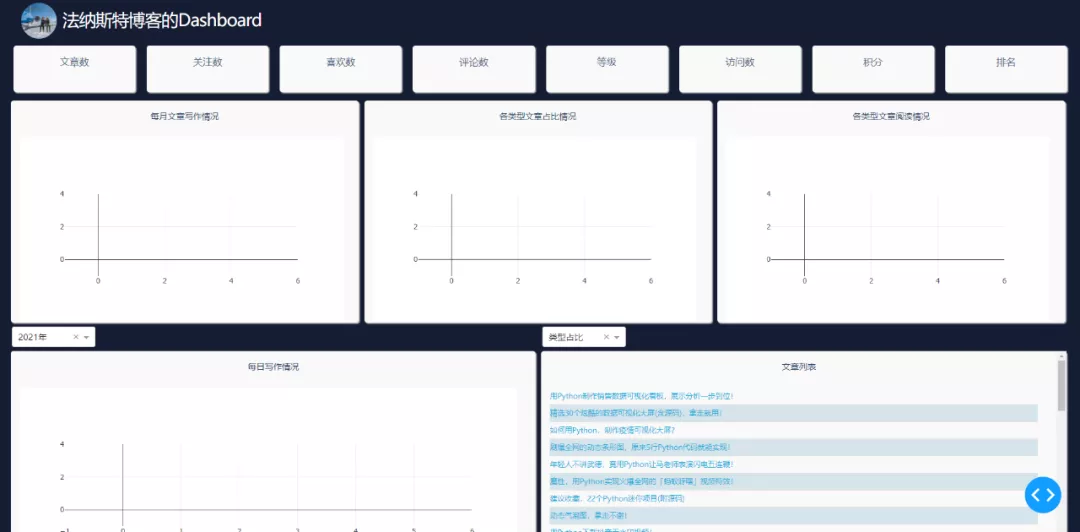
网页可以划分为三列。第一列为info表中的数据展示,第二、三列为博客文章的数据展示。
相关的数据需要通过回调函数进行更新,这样才能做到实时刷新。
各个数值及图表的回调函数代码如下所示。
回调函数, 60秒刷新info数据, 即第一列的数值实时刷新
@app.callback(Output(‘load_info’, ‘children’), [Input(“stream”, “n_intervals”)])
def load_info(n):
try:
df = pd.read_sql(‘info’, con=engine)
return df.to_json()
except:
pass
回调函数, 60分钟刷新今日数据, 即第二、三列的数值实时刷新(爬取文章数据, 并写入数据库中)
@app.callback(Output(‘load_click_data’, ‘children’), [Input(“river”, “n_intervals”)])
def cwarl_data(n):
if n != 0:
df_article = get_blog()
df_article.to_sql(today, con=engine, if_exists=‘replace’, index=True)
回调函数, 第一个柱状图
@app.callback(Output(‘bar’, ‘figure’), [Input(“river”, “n_intervals”)])
def get_bar(n):
df = get_df()
df_date_month = pd.DataFrame(df[‘date_month’].value_counts(sort=False))
df_date_month.sort_index(inplace=True)
trace = go.Bar(
x=df_date_month.index,
y=df_date_month[‘date_month’],
text=df_date_month[‘date_month’],
textposition=‘auto’,
marker=dict(color=‘#33ffe6’)
)
layout = go.Layout(
margin=dict(l=40, r=40, t=10, b=50),
yaxis=dict(gridcolor=‘#e2e2e2’),
paper_bgcolor=‘rgba(0,0,0,0)’,
plot_bgcolor=‘rgba(0,0,0,0)’,
)
return go.Figure(data=[trace], layout=layout)
回调函数, 中间的饼图
@app.callback(Output(‘pie’, ‘figure’), [Input(“river”, “n_intervals”)])
def get_pie(n):
df = get_df()
df_types = pd.DataFrame(df[‘type’].value_counts(sort=False))
trace = go.Pie(
labels=df_types.index,
values=df_types[‘type’],
marker=dict(colors=color_scale[:len(df_types.index)])
)
layout = go.Layout(
margin=dict(l=50, r=50, t=50, b=50),
paper_bgcolor=‘rgba(0,0,0,0)’,
plot_bgcolor=‘rgba(0,0,0,0)’,
)
return go.Figure(data=[trace], layout=layout)
回调函数, 左下角热力图
@app.callback(Output(‘heatmap’, ‘figure’),
[Input(“dropdown1”, “value”), Input(‘river’, ‘n_intervals’)])
def get_heatmap(value, n):
df = get_df()
grouped_by_year = df.groupby(‘year’)
data = grouped_by_year.get_group(value)
cross = pd.crosstab(data[‘weekday’], data[‘week’])
cross.sort_index(inplace=True)
trace = go.Heatmap(
x=[‘第{}周’.format(i) for i in cross.columns],
y=[“星期{}”.format(i+1) if i != 6 else “星期日” for i in cross.index],
z=cross.values,
colorscale=“Blues”,
reversescale=False,
xgap=4,
ygap=5,
showscale=False
)
layout = go.Layout(
margin=dict(l=50, r=40, t=30, b=50),
)
return go.Figure(data=[trace], layout=layout)
回调函数, 第二个柱状图(柱状图+折线图)
@app.callback(Output(‘mix’, ‘figure’), [Input(“river”, “n_intervals”)])
def get_mix(n):
df = get_df()
df_type_visit_sum = pd.DataFrame(df[‘read_num’].groupby(df[‘type’]).sum())
df[‘read_num’] = df[‘read_num’].astype(‘float’)
df_type_visit_mean = pd.DataFrame(df[‘read_num’].groupby(df[‘type’]).agg(‘mean’).round(2))
trace1 = go.Bar(
x=df_type_visit_sum.index,
y=df_type_visit_sum[‘read_num’],
name=‘总阅读’,
marker=dict(color=‘#ffc97b’),
yaxis=‘y’,
)
trace2 = go.Scatter(
x=df_type_visit_mean.index,
y=df_type_visit_mean[‘read_num’],
name=‘平均阅读’,
yaxis=‘y2’,
line=dict(color=‘#161D33’)
)
layout = go.Layout(
margin=dict(l=60, r=60, t=30, b=50),
showlegend=False,
yaxis=dict(
side=‘left’,
title=‘阅读总数’,
gridcolor=‘#e2e2e2’
),
yaxis2=dict(
showgrid=False, # 网格
title=‘阅读平均’,
anchor=‘x’,
overlaying=‘y’,
side=‘right’
),
paper_bgcolor=‘rgba(0,0,0,0)’,
plot_bgcolor=‘rgba(0,0,0,0)’,
)
return go.Figure(data=[trace1, trace2], layout=layout)
点击事件, 选择两个下拉选项, 点击对应区域的图表, 文章列表会刷新
@app.callback(Output(‘click-data’, ‘children’),
[Input(‘pie’, ‘clickData’),
Input(‘bar’, ‘clickData’),
Input(‘mix’, ‘clickData’),
Input(‘heatmap’, ‘clickData’),
Input(‘dropdown1’, ‘value’),
Input(‘dropdown2’, ‘value’),
])
def display_click_data(pie, bar, mix, heatmap, d_value, fig_type):
try:
df = get_df()
if fig_type == ‘pie’:
type_value = pie[‘points’][0][‘label’]
date_month_value = clickdata[‘points’][0][‘x’]
data = df[df[‘type’] == type_value]
elif fig_type == ‘bar’:
date_month_value = bar[‘points’][0][‘x’]
data = df[df[‘date_month’] == date_month_value]
elif fig_type == ‘mix’:
type_value = mix[‘points’][0][‘x’]
data = df[df[‘type’] == type_value]
else:
z = heatmap[‘points’][0][‘z’]
if z == 0:
return None
else:
week = heatmap[‘points’][0][‘x’][1:-1]
weekday = heatmap[‘points’][0][‘y’][-1]
if weekday == ‘日’:
weekday = 7
year = d_value
data = df[(df[‘weekday’] == int(weekday)-1) & (df[‘week’] == int(week)) & (df[‘year’] == year)]
return get_news_table(data)
except:
return None
第一列的数值
def update_info(col):
def get_data(json, n):
df = pd.read_json(json)
return df[col][0]
return get_data
for col in columns:
app.callback(Output(col, “children”),
[Input(‘load_info’, ‘children’), Input(“stream”, “n_intervals”)]
)(update_info(col))
图表的数据和样式全在这里设置,两个下拉栏的数据交互也在这里完成。
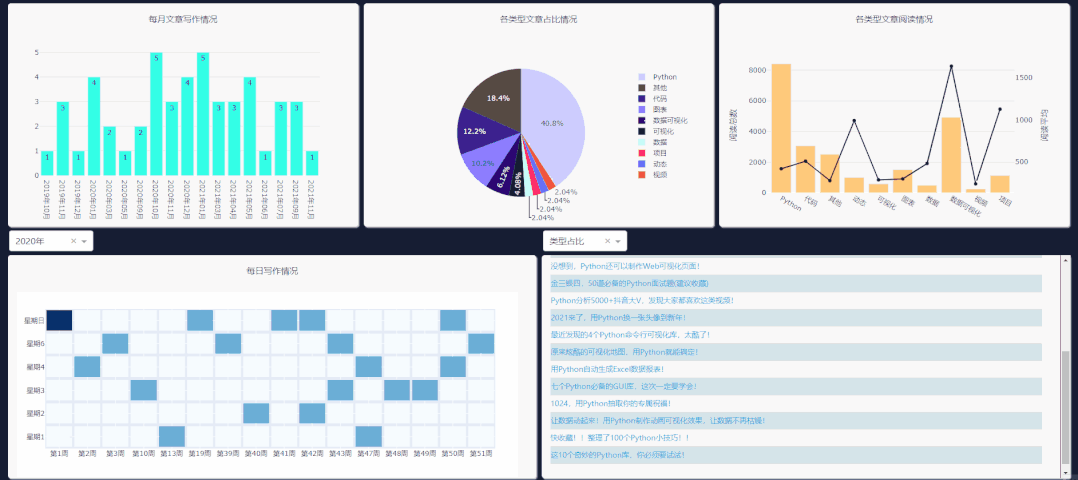
需要注意右侧下拉栏的类型,需和你所要点击图表类型一致,这样文章列表才会更新。
每日情况对应热力图,类型阅读量对应第二列第三个图表,类型占比对应饼图,每月文章对应第一个柱状图的点击事件。
最后启动程序代码。
if name == ‘main’:
debug模式, 端口7777
app.run_server(debug=True, threaded=True, port=7777)
正常模式, 网页右下角的调试按钮将不会出现
app.run_server(port=7777)
这样就能在本地看到可视化大屏页面,浏览器打开如下地址。
http://127.0.0.1:7777
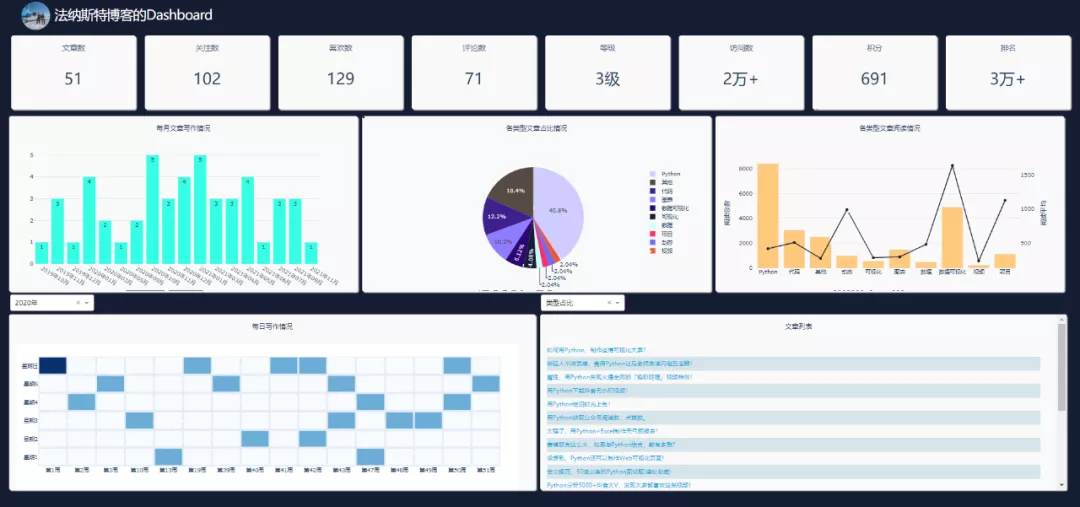
对于网页的布局、背景颜色等,主要通过CSS进行设置。
这一部分可能是大家所要花费时间去理解的。
body{
margin:0;
padding: 0;
background-color: #161D33;
font-family: ‘Open Sans’, sans-serif;
color: #506784;
-webkit-user-select: none; /* Chrome all / Safari all */
-moz-user-select: none; /* Firefox all */
-ms-user-select: none; /* IE 10+ */
user-select: none; /* Likely future */
}
现在能在网上找到很多很多的学习资源,有免费的也有收费的,当我拿到1套比较全的学习资源之前,我并没着急去看第1节,我而是去审视这套资源是否值得学习,有时候也会去问一些学长的意见,如果可以之后,我会对这套学习资源做1个学习计划,我的学习计划主要包括规划图和学习进度表。
分享给大家这份我薅到的免费视频资料,质量还不错,大家可以跟着学习

网上学习资料一大堆,但如果学到的知识不成体系,遇到问题时只是浅尝辄止,不再深入研究,那么很难做到真正的技术提升。
一个人可以走的很快,但一群人才能走的更远!不论你是正从事IT行业的老鸟或是对IT行业感兴趣的新人,都欢迎加入我们的的圈子(技术交流、学习资源、职场吐槽、大厂内推、面试辅导),让我们一起学习成长!























 被折叠的 条评论
为什么被折叠?
被折叠的 条评论
为什么被折叠?








